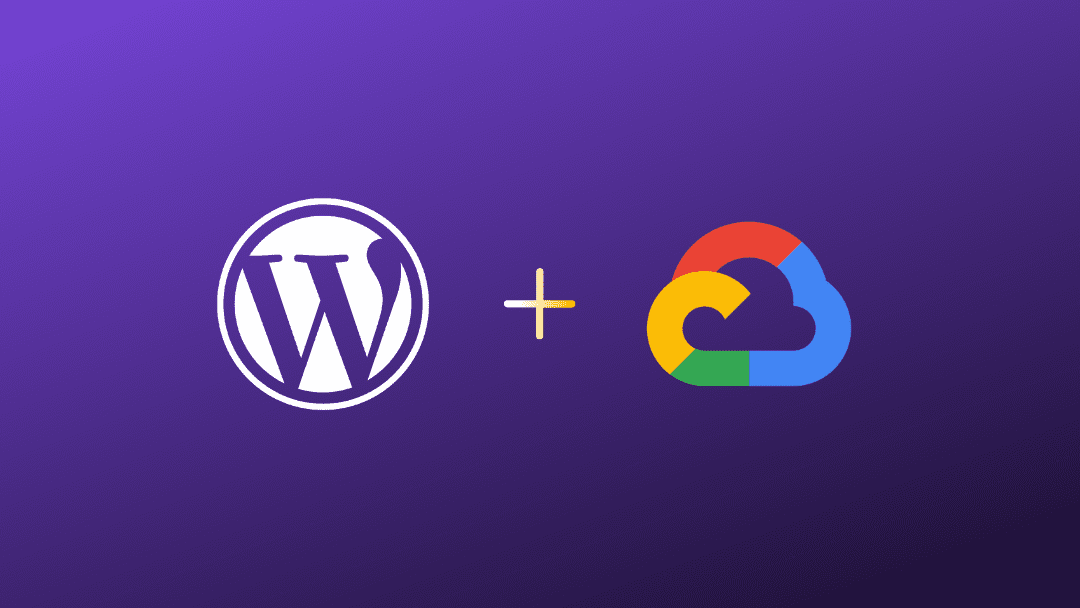
Nếu đã sẵn sàng đưa website lên một môi trường đám mây, bạn hẳn đã từng tìm hiểu về Google Cloud Hosting. Nền tảng này có thể cải thiện đáng kể hiệu suất website, cho phép bạn linh hoạt thanh toán những tài nguyên mình cần đến. Tuy nhiên, việc đưa website WordPress lên Google Cloud Hosting có thể khá phức tạp với người mới bắt đầu.
Trong bài viết này, Hostify.vn sẽ cùng bạn điểm qua những thông tin sơ lược liên quan Google Cloud Hosting, cùng với hướng dẫn chi tiết cách triển khai một website WordPress trên nền tảng hosting này.
Mục Lục
Google Cloud Hosting là gì?
Google Cloud Hosting hoạt động trên nền tảng dịch vụ điện toán đám mây Google Cloud. Blog WordPress hoặc website của bạn sẽ lưu trữ nội dung và tập tin trên một máy chủ remote. Khi gách truy cập trang, họ sẽ được xem nội dung gần như tức thời từ đám mây.
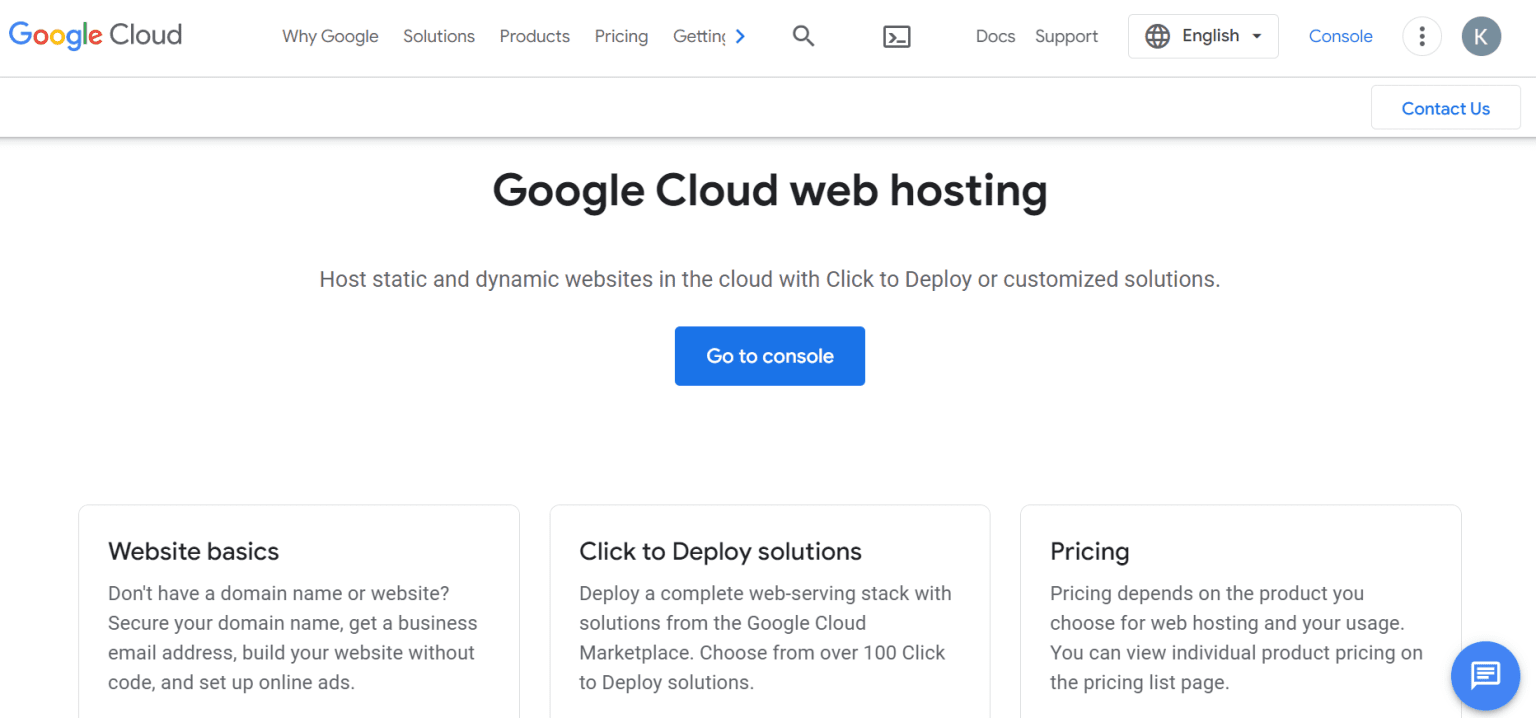
Google Cloud Hosting sử dụng mô hình “dùng bao nhiêu trả bấy nhiêu”. Thay vì đăng ký gói theo tháng hoặc theo năm, bạn chỉ cần trả cho những tài nguyên và dịch vụ cần dùng đến. Do đó, dịch vụ này được đánh giá là phải chăng và hiệu quả xét về lâu dài.
Hơn nữa, sử dụng cloud hosting là giải pháp mang lại nhiều lợi ích cho hiệu suất của website. Google cung cấp nhiều gói Network Service để đưa nội dung đến độc giả trên toàn thế giới một cách nhanh chóng và an toàn. Dịch vụ hosting của họ còn có uptime và tính sẵn có xuất sắc, đảm bảo website của bạn có thể được truy cập bất kỳ lúc nào.
Google Cloud Hosting có thể đòi hòi đôi chút kỹ năng để sử dụng so với các nhà cung cấp truyền thống, bởi bạn cần biết những tài nguyên nào quan trọng với website của mình. Bảng điều khiển của Google Cloud Hosting cũng khá phức tạp với nhiều lựa chọn tùy biến khác nhau. Tuy nhiên, nếu có kiến thức công nghệ cùng với thời gian nắm bắt cách hoạt động của dịch vụ, bạn sẽ dễ dàng tùy biến được nó đáp ứng nhu cầu của mình.
Những ưu điểm của Google Cloud Hosting
Google Cloud Hosting có nhiều ưu điểm nổi bật, bao gồm:
– Hiệu suất cao: Google Cloud Hosting cung cấp các tài nguyên mạnh mẽ, giúp tăng hiệu suất của website và ứng dụng. Dịch vụ này sử dụng các máy chủ hiện đại với cấu hình cao, được đặt tại các trung tâm dữ liệu trên toàn cầu.
– Khả năng mở rộng: Google Cloud Hosting cho phép người dùng dễ dàng mở rộng tài nguyên để đáp ứng nhu cầu tăng trưởng. Dịch vụ này cung cấp các tùy chọn linh hoạt để người dùng có thể điều chỉnh tài nguyên theo nhu cầu của mình.
– Bảo mật: Google Cloud Hosting cung cấp các tính năng bảo mật tiên tiến giúp bảo vệ website và ứng dụng khỏi các mối đe dọa. Dịch vụ này sử dụng các công nghệ bảo mật mới nhất, được phát triển bởi Google.
– Tính sẵn sàng cao: Google Cloud Hosting cung cấp độ tin cậy cao, giúp website và ứng dụng của bạn luôn hoạt động. Dịch vụ này sử dụng các công nghệ tiên tiến để giảm thiểu thời gian ngừng hoạt động.
– Chi phí cạnh tranh: Google Cloud Hosting cung cấp mức giá cạnh tranh, phù hợp với mọi nhu cầu. Dịch vụ này tính phí theo mức sử dụng, giúp bạn tiết kiệm chi phí.
Ngoài ra, Google Cloud Hosting còn cung cấp nhiều tính năng và dịch vụ bổ sung khác, giúp người dùng dễ dàng quản lý và vận hành website và ứng dụng của mình.
3 bước cài đặt WordPress lên Google Cloud Hosting
Đầu tiên, bạn cần đăng ký tài khoản Google Cloud. Ở thời điểm hiện tại, những người dùng đăng ký lần đầu sẽ nhận được 300 USD miễn phí để sử dụng cho các dịch vụ hosting. Tuy nhiên, bạn chỉ được sử dụng số tiền này trong 90 ngày đầu tiên trước khi hết hạn.
Cài đặt nhanh WordPress là một trong những tính năng đơn giản và dễ thực hiện nhất trên Google Cloud Hosting. Google khuyến nghị bạn sử dụng cách cài đặt này với các blog và website đơn giản có lưu lượng truy cập thấp và trung bình.
Lưu ý rằng Google Cloud Hosting còn cung cấp nhiều tùy chọn khác để triển khai các website động, trên nhiều loại máy chủ và hệ điều hành khác nhau. Tuy nhiên trong bài viết này chúng ta chỉ tập trung vào WordPress mà thôi.
Bước 1: tạo Project mới
Để bắt đầu, bạn cần tạo một project mới từ bảng điều khiển Google Cloud Hosting. Để làm điều đó, tìm menu xổ xuống Select from… nằm ở trên cùng của bảng điều khiển (1) và chọn NEW PROJECT (2):
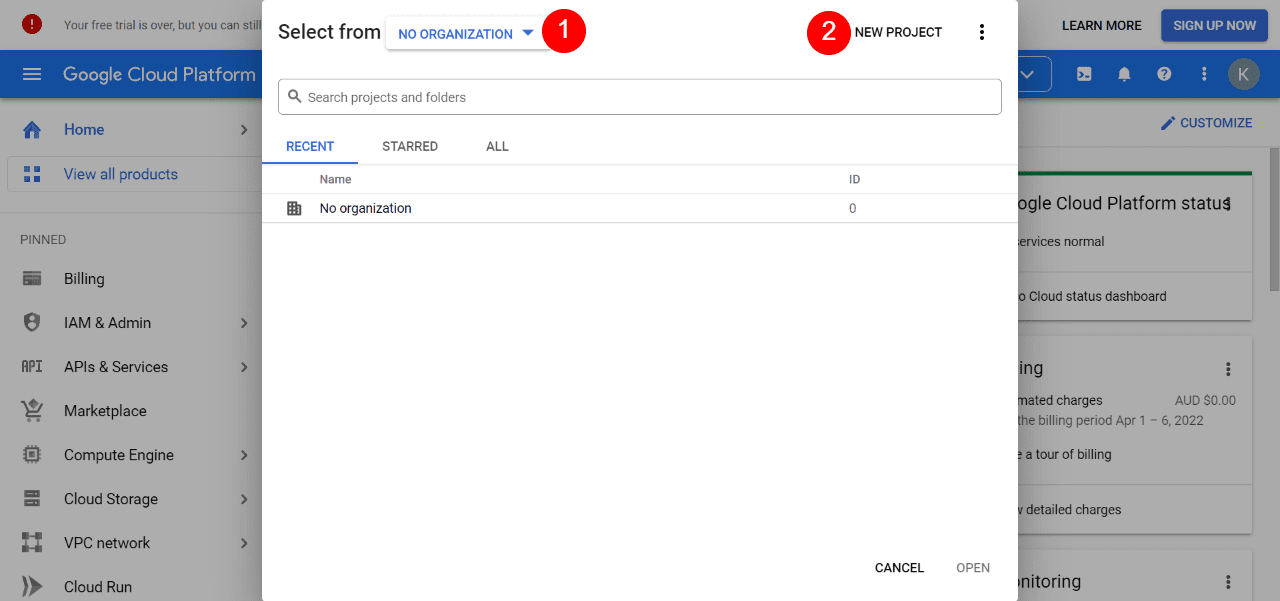
Bạn sẽ cần điền tên project (1), chọn tổ chức liên quan đến project (2), chọn địa điểm (3), rồi bấm CREATE:
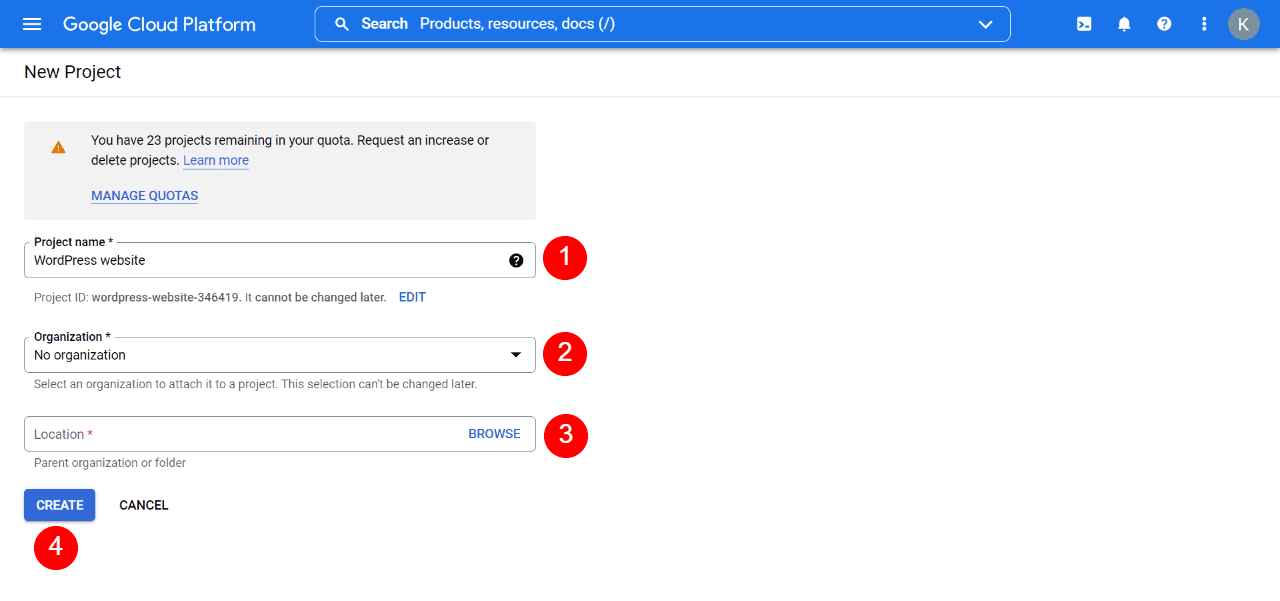
Google Cloud Hosting sẽ tạo một project cho website WordPress của bạn. Sau này, mỗi khi vào bảng điều khiển của Google Cloud Hosting, bạn sẽ được dẫn thẳng đến project này.
Bước 2: Cài đặt WordPress
Tiếp theo, vào Marketplace ở menu bên trái:
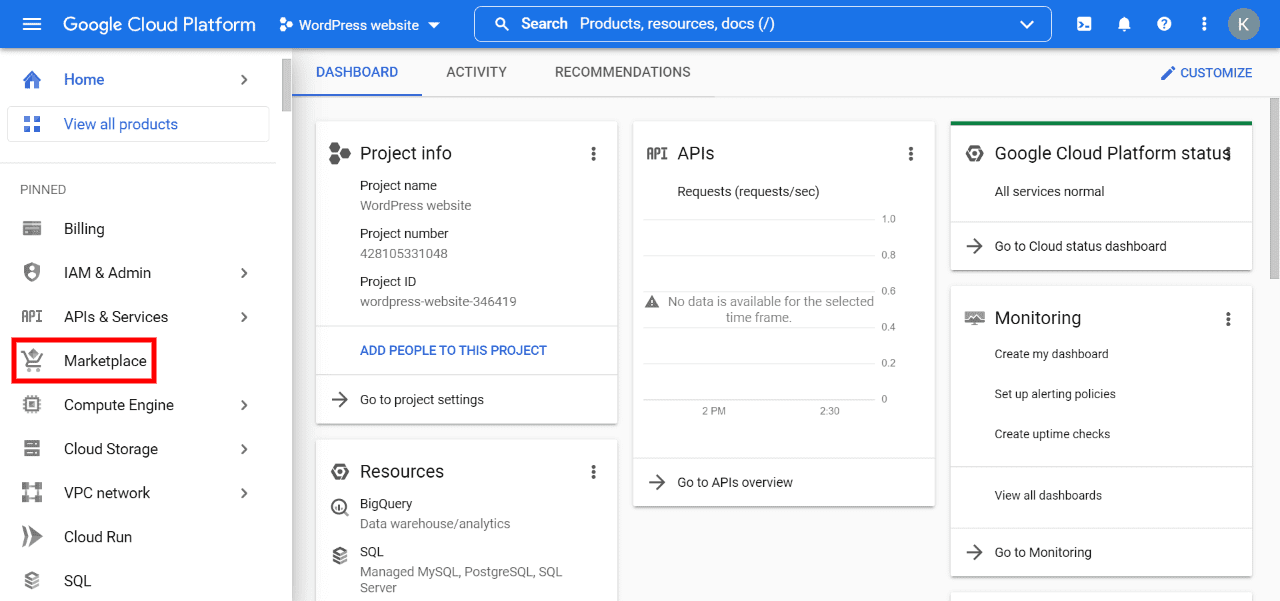
Gõ “WordPress” vào thanh tìm kiếm (1) và bấm nút Enter. Sau đó chọn một trong các tùy chọn cài đặt từ danh sách hiện ra (2). Chúng ta sẽ sử dụng tùy chọn “WordPress” đơn giản nhất, nhưng bạn sẽ thấy còn khá nhiều cấu hình máy chủ khác, và cả cấu hình hỗ trợ WordPress Multisite nữa.

Tiếp theo, màn hình thông tin chung về tùy chọn cài đặt sẽ xuất hiện. Bạn có thể tùy biến cấu hình cài đặt sau. Còn bây giờ hãy bấm nút LAUNCH.

Bạn sẽ được yêu cầu kích hoạt một số API để Google Cloud Hosting có thể khởi động website WordPress cho bạn. Bấm ENABLE và đợi vài phút:
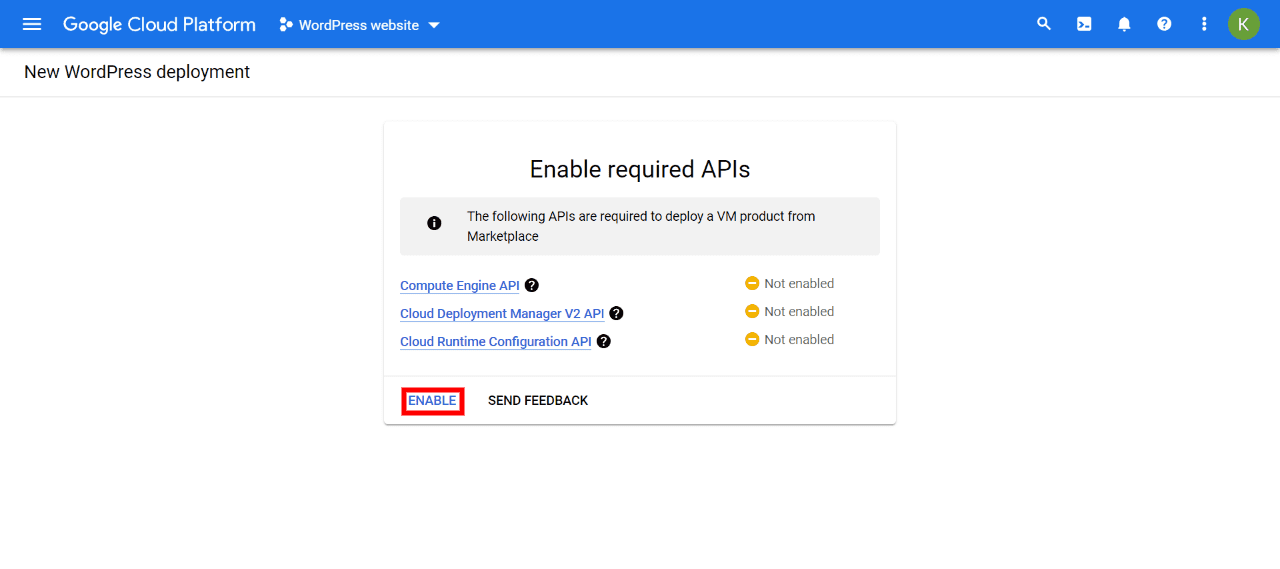
Khi các API được cài đặt xong, bạn có thể tiếp tục cấu hình bản cài đặt WordPress.
Bước 3: Tùy biến bản cài đặt WordPress
Ở màn hình tiếp theo, bạn có thể tùy biến bản cài đặt WordPress trên Google Cloud Hosting. Ví dụ, bạn có thể chọn vùng địa lý (1), đời máy ảo (VM) (2), và loại máy ảo (3):
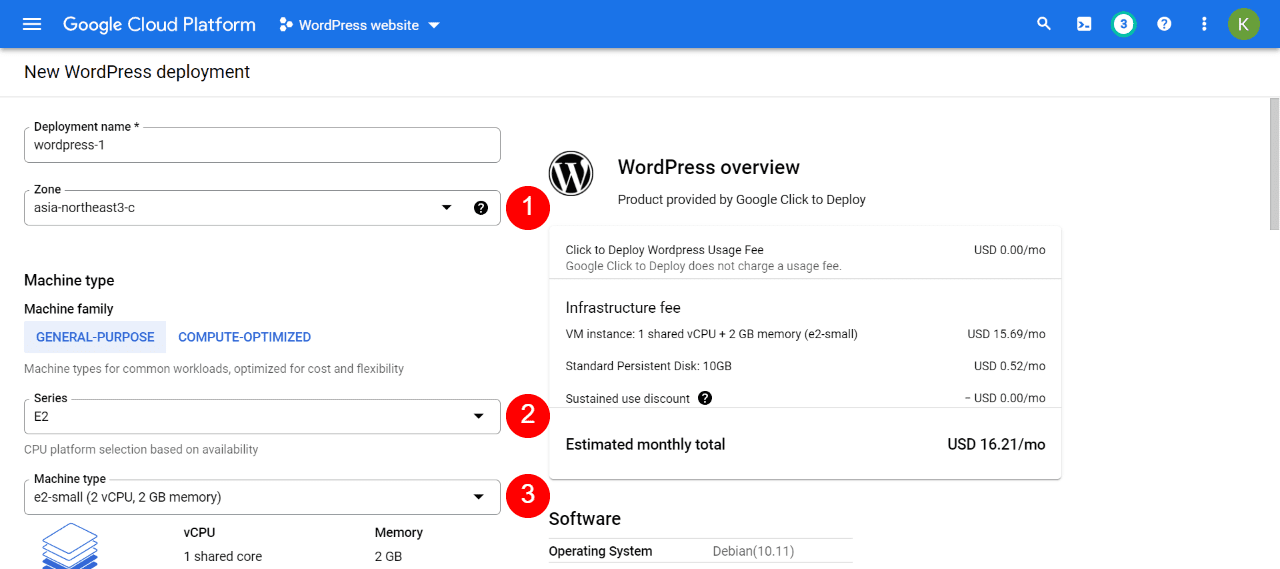
Tốt nhất, hãy chọn vùng địa lý gần nhất để Google Cloud Hosting có thể truyền tải nội dung của bạn nhanh hơn. Bạn cũng nên kiểm tra nhiều đời và loại máy ảo khác nhau để xem máy ảo nào phù hợp với ngân sách của bạn nhất. Đôi lúc chọn một kiến trúc máy chủ mạnh sẽ giúp bạn tiết kiệm tiền hơn nếu có nhu cầu mở rộng sau này.
Lưu ý rằng khi bạn tùy biến, giá của Google Cloud Hosting cũng sẽ tăng và giảm theo, và được thể hiện ở phía bên phải màn hình. Ở cuối trang, bạn nên chọn hai mục là Install phpMyAdmin (1) và HTTPS Enabled (2). Chúng có thể giúp bạn quản trị cơ sở dữ liệu dễ dàng hơn và tăng tính bảo mật cho website bằng HTTPS.
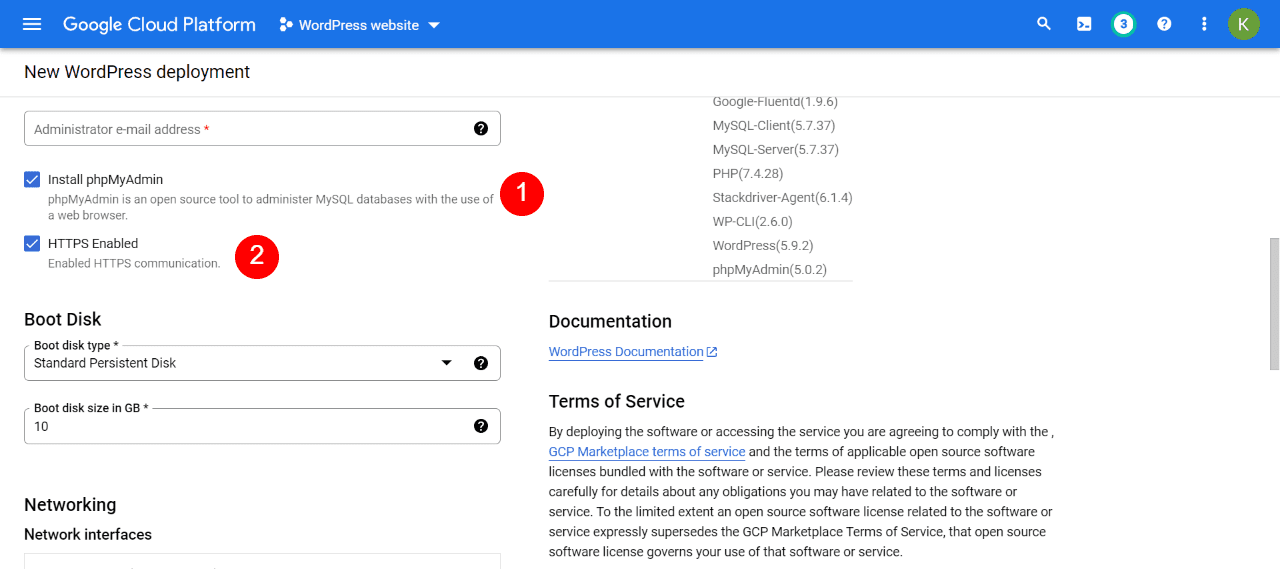
Cuối cùng, tùy biến đĩa khởi động, giao diện mạng, và tường lửa. Khi đã xong, chấp nhận các điều khoản và bấm nút DEPLOY.
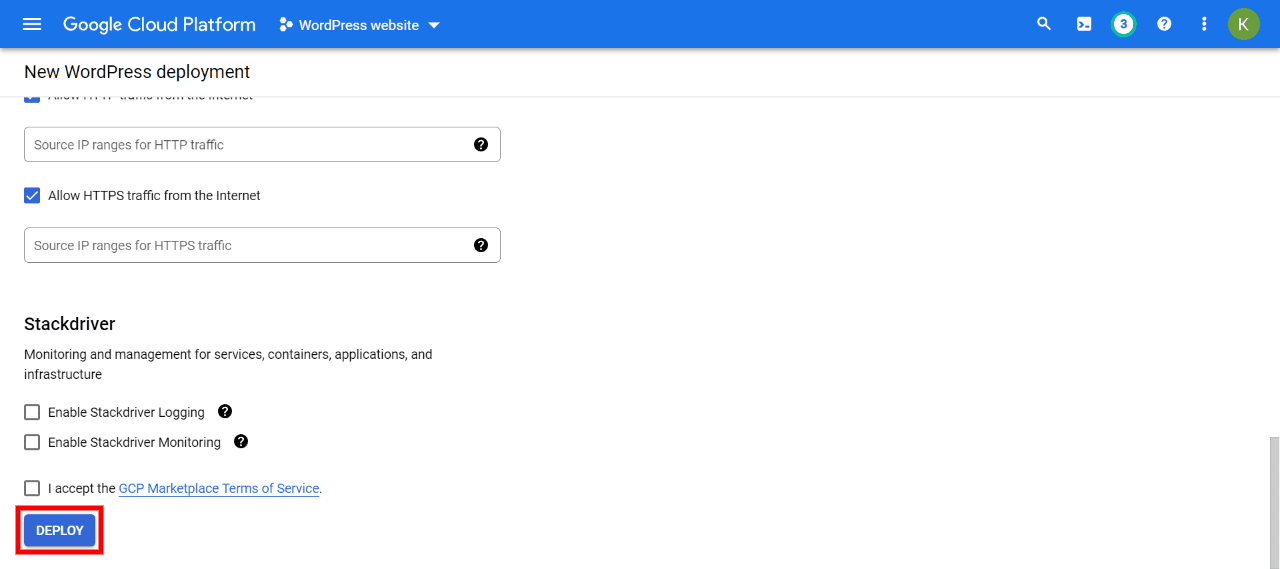
Chờ một chút để website WordPress hoàn tất cài đặt. Bạn sẽ thấy dữ liệu của website ở bên phải màn hình, và truy cập nó bằng cách bấm vào LOG INTO THE ADMIN PANEL.
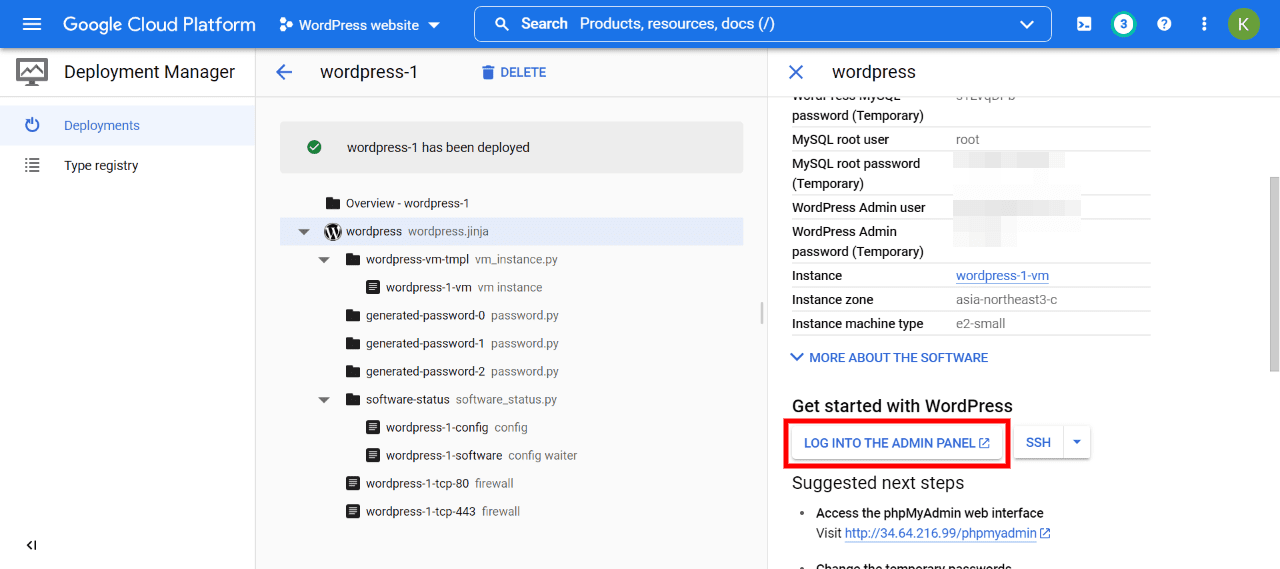
Chúc mừng bạn! Website WordPress của bạn hiện đã vận hành trên Google Cloud Hosting. Nếu admin panel không chạy được, hãy chờ vài phút!
Bạn cũng nên cân nhắc đăng ký một số dịch vụ Google Cloud Networking bổ trợ, như Cloud CDN, Cloud Load Balancing… Chúng có thể tối ưu hóa hiệu suất website WordPress và cải thiện trải nghiệm người dùng trên website của bạn.
Kết luận
Google Cloud Hosting cung cấp giải pháp lưu trữ dữ liệu đám mây để bạn triển khai website dễ dàng hơn. Sử dụng nền tảng này có thể tăng tốc website của bạn, cũng như trải nghiệm người dùng nói chung. Google Cloud Hosting cũng có khả năng tùy biến cao để đáp ứng các nhu cầu của bạn, như cấu hình máy chủ ảo, địa điểm trung tâm dữ liệu, hay phần mềm webserver.
Bài liên quan












